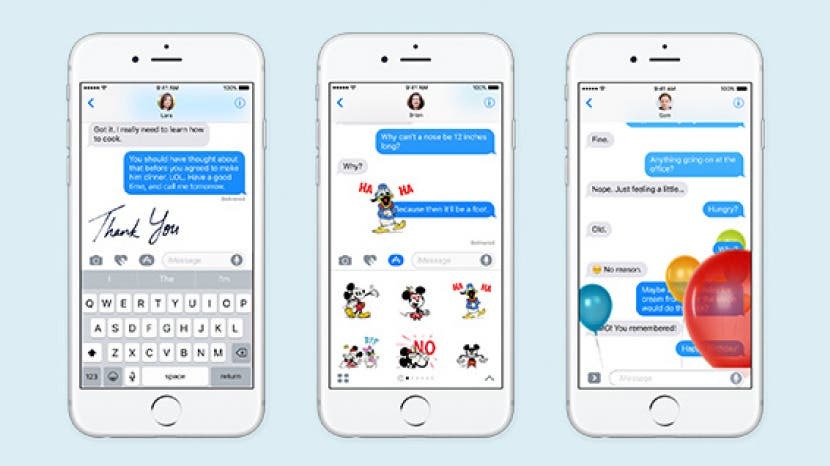
המאמר הבא יוצג בגיליון החורף הקרוב של מגזין אייפון לייף.
מערכת ההפעלה האחרונה של אפל מציגה מראה כללי חדש. בכל מקום, טקסט ואייקונים גדלו והפכו נועזים יותר. תמצא כמה מהשינויים הבולטים ביותר של iOS 10 באפליקציית ההודעות, שבה אפל השתוללה עם חזותית אפקטים, כמו גם שורה של תכונות המוסיפות רמות חדשות של פונקציונליות לאפליקציה שהיא מרכיב בסיסי עבור כל משתמש באייפון. לאחר בדיקת גרסת הבטא הציבורית של התוכנה, הנה 9 התגליות והטיפים האהובים עלי להפיק את המרב מהתכונות החדשות הטובות ביותר של Messages.
ה-iPhone 7 יישלח עם iOS 10, אבל אם אתה שומר את המכשיר הישן יותר, אתה יכול לשדרג את התוכנה שלך על ידי מעבר להגדרות > כללי > עדכון תוכנה.
קָשׁוּר: 10 תכונות הביטא הטובות ביותר של iOS 10 שתאהבו
1) החלף מילים באמוג'י
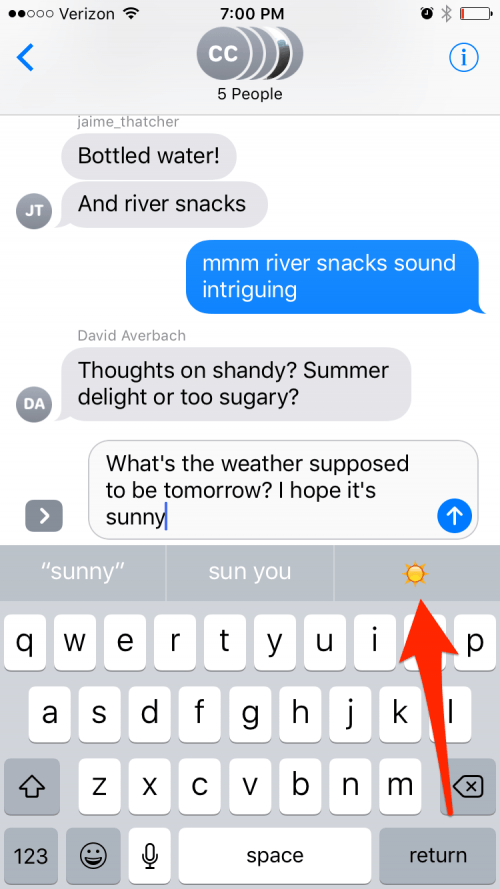
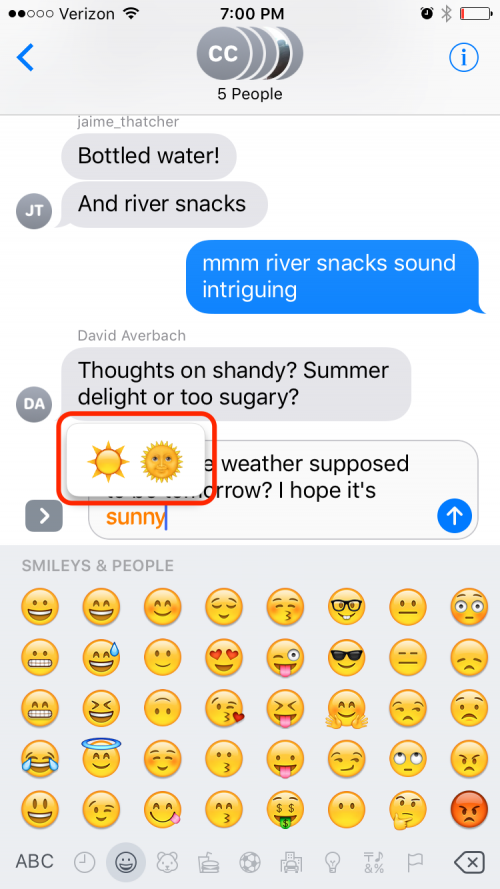
אמוג'ים הפכו לסטנדרט להבעת רגשות בטקסט, ואפל אפתה את הסמלים הקטנים האלה בהודעות iOS 10 כמו שלא היה מעולם. אם אתה כותב הודעה והפעלת טקסט חזוי, תראה הצעות אמוג'י תוך כדי הקלדה. תוכל גם להחליף מילים באמוג'י כשתסיים לכתוב הודעה על ידי הקשה על סמל האימוג'י. כל מילת מפתח עם אימוג'י תואמים תידלק בכתום. הקש על המילה כדי להחליף אותה, או, כאשר יש יותר מאפשרות אחת זמינה, כדי לראות תפריט מוקפץ של אימוג'ים קשורים לבחירתך.
2) עיין בחנות האפליקציות של iMessage
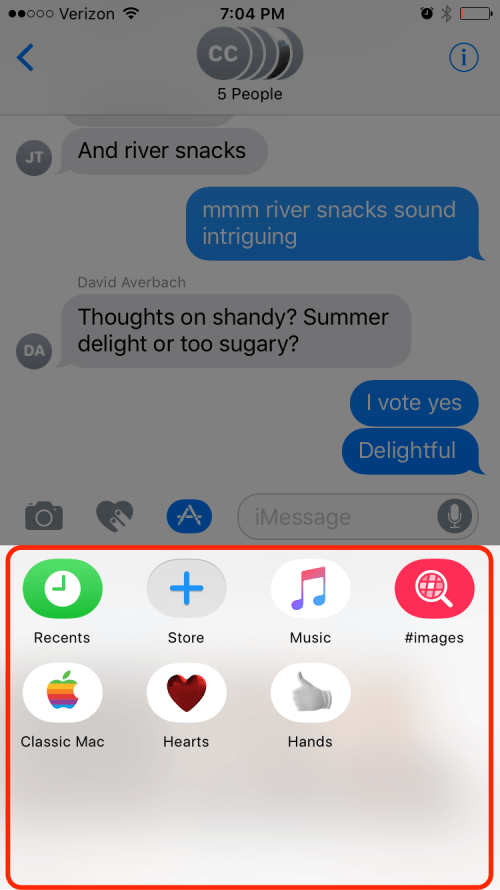
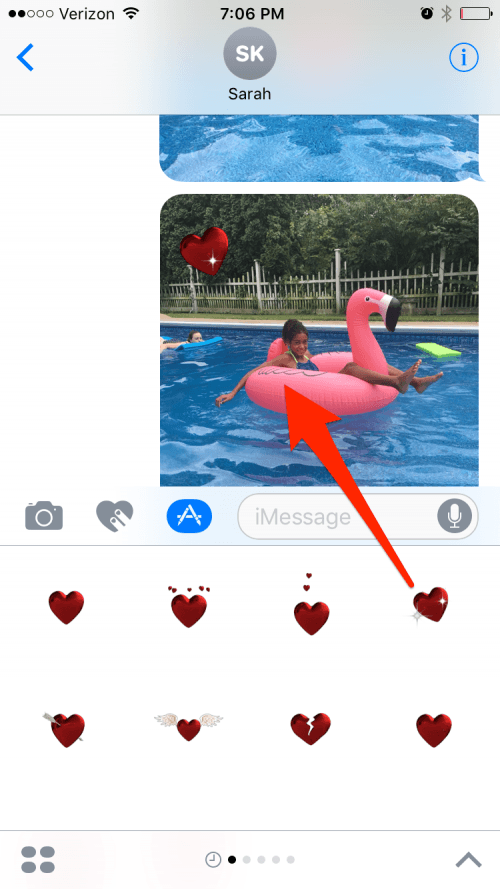
App Store המובנה באפליקציית Messages שלך פירושה שאתה יכול לעשות מגוון שלם של דברים בתוך האפליקציה שלא היית יכול קודם לכן, כמו לשלוח תשלומים או לשחק משחקים. לעת עתה, אתה יכול להוסיף רק דברים כמו מדבקות ו-GIF להודעות שלך, מכיוון שמפתחים רבים עדיין בונים את היכולת הזו עבור האפליקציות שלהם, אבל אתה יכול לצפות לראות תכונות נוספות ב- עתיד.
כדי לגשת ל-iMessage App Store, הקש על החץ משמאל לשדה ההקלדה והקש על סמל App Store. כאן תראה את כל האפליקציות שבהן השתמשת לאחרונה, שתוכל להחליק דרכן כדי למצוא במהירות את מה שאתה רוצה. לאפשרויות נוספות, הקש על סמלי ארבע הנקודות בפינה השמאלית התחתונה כדי להיכנס למגירת האפליקציות שלך, שבה כל האפליקציות שהורדת. תתחיל עם המהדקים הבאים: אחרונים, שיציגו אפליקציות שנעשה בהן שימוש לאחרונה; חנות, שבה תוכל להוריד אפליקציות חדשות; מוזיקה לגישה ל-Apple Music; ותמונות, שבהן תוכל להוסיף תמונות מונפשות (GIF) לטקסטים שלך. אם תכנסו לחנות, תמצאו חבילות אימוג'י ומדבקות מאפל, כמו גם מספר הולך וגדל של אפשרויות ממפתחי צד שלישי שהוסיפו יכולות הודעות. Sidenote: אם אתה רוצה שכל האפליקציות עם יכולות הודעות ייטענו אוטומטית בהודעות, פשוט הקש על התפריט נהל בחלק העליון של המסך והפעל את הוספה אוטומטית של אפליקציות.
תכונת התמונות היא עליית מדרגה מיישומי GIF של צד שלישי שלך בכך שהיא מציעה אפשרויות המבוססות על מילות מפתח אחרונות שבהן השתמשת. פשוט הקש על ה-GIF שאתה רוצה, ותצוגה מקדימה שלו תתווסף לשדה הטקסט שלך. אם אתה רוצה לשלוח מדבקה במקום, יש שתי דרכים לעשות זאת. אתה יכול להקיש על מדבקה כדי להוסיף אותה לשדה הטקסט שלך וללחוץ על שלח, או שאתה יכול להוסיף אותה לטקסט או תמונה קיימים על ידי גרירה ושחרור שלה (אם תרצה גרור אותו להודעה גבוהה יותר בשרשור, פשוט גרור את האצבע למעלה לשורת המצב והגלילה שלך תאיץ עד שתגיע להודעה הרצויה). אני מוצא שזה שימוש מהנה במדבקות, אבל למרבה הצער, ברגע שאתה מפיל את המדבקה שלך, אתה לא יכול להזיז או למחוק אותה אם אתה לא אוהב את המקום שבו היא מונחת.
3) הגיבו לטקסט
מזכיר מדיה חברתית "אהבתי", תכונה זו מאפשרת לך להשאיר תגובה מהירה לטקסט או תמונה מבלי שתצטרך לטרוח להקליד תגובה. פשוט הקש פעמיים על הטקסט או התמונה ותופיע רשימה של שש אפשרויות, שיאפשרו לך לעשות דברים כמו הצמדת לב או סימן קריאה לפוסט.
4) בועות ואפקטי מסך
תכונת הודעות נסתרות זו מאפשרת לך לבחור את סגנון המסירה של בועות הטקסט ומסך הטקסט שלך. האם זה גימיק? אולי. אבל זה כיף לחידוש בכל זאת. פשוט גע בתלת מימד (או לחיצה ארוכה, באייפון 6) בסמל השליחה לאחר כתיבת טקסט ותראה תפריט בשם Bubble בצד שמאל הכולל ארבע אפקטים של בועות טקסט: Invisible Ink, Loud, Gentle ו- לִטרוֹק. הקש על כל אפקט לתצוגה מקדימה; הקש שוב כדי לשלוח. בצד ימין, אתה יכול לצפות בתצוגה מקדימה ולשלוח מתפריט של אפקטי מסך, מכוכבים נופלים ועד קונפטי. אפקטי בועה ומסך יתנגנו פעם אחת עבור הנמען שלך בפעם הראשונה שהם פותחים אותו. תכונת הדיו הבלתי נראה תמשיך לעטוף את המסר שלך, רק כדי להיחשף באופן זמני כאשר אתה נותן לבועה ברז.
5) הודעות בכתב יד
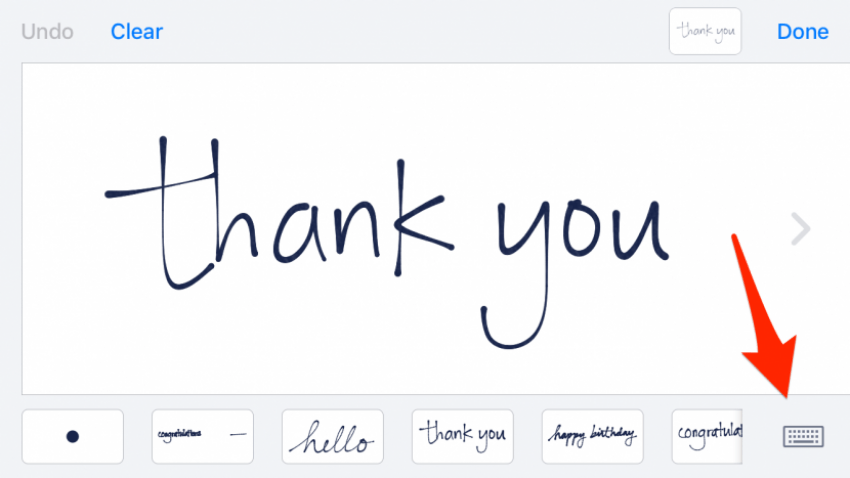
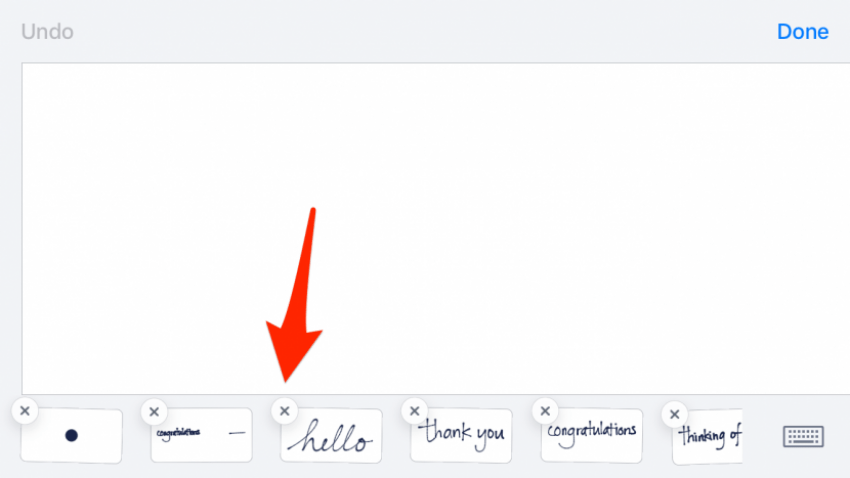
כעת תוכל לשלוח הערות בכתב יד בהודעות, אך רק כאשר אתה במצב לרוחב. כדי לעשות זאת, פשוט סובב את הטלפון אופקית תוך כדי כתיבת הודעה וסמל מפותל יופיע בפינה השמאלית התחתונה של המקלדת. הקש עליו כדי לחשוף בד לבן שאתה יכול לכתוב עליו הערה; בתחתית תראה מספר הודעות כלליות שנכתבו מראש כגון "תודה" ו"אני אוהב אותך". בכל פעם שאתה כותב הודעה, היא תתווסף לאוסף ההודעות בתחתית ההודעה מָסָך. כדי למחוק הערות שנשלחו בעבר, לחץ עליה לחיצה ארוכה והקש על סמל ה-X שמופיע.
6) שלח תמונות וסרטונים
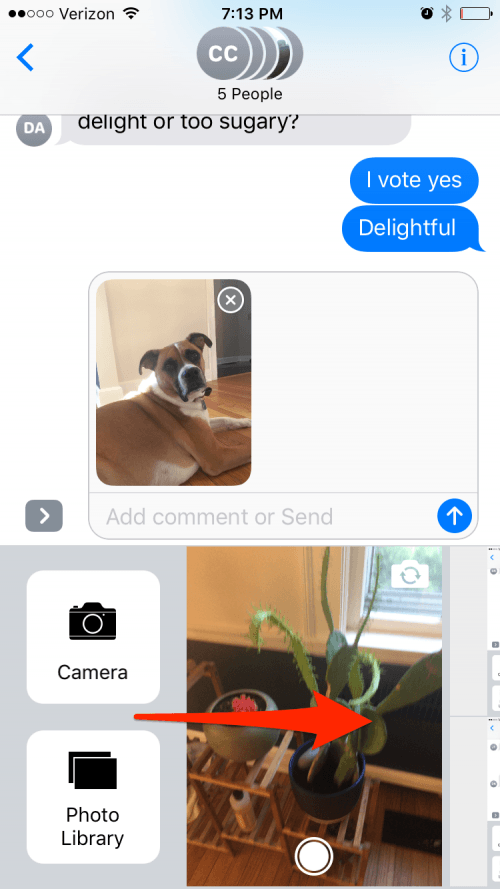
כדי לשלוח תמונה, הקש על סמל החץ ליד שדה הטקסט ולאחר מכן הקש על סמל המצלמה. תראה עינית חיה בצד שמאל שבה תוכל לצלם צילום. החלק שמאלה כדי לבחור מבין תמונות שצולמו לאחרונה; החלק ימינה לאפשרות לפתוח את ספריית התמונות שלך או לעבור לאפליקציית המצלמה כדי לצלם וידאו ולגשת למצבי מצלמה אחרים. כאשר אתה מצלם או בוחר תמונה, אל תדאג, היא לא תישלח אוטומטית לנמען שלך. במקום זאת, הוא יתווסף לשדה הטקסט שלך, שם תוכל להקיש על ה-X בפינה כדי לבטל את המשימה אם תשנה את דעתך.
בשלב זה, אתה יכול גם לצייר על התמונה שלך לפני שליחתה. פשוט הקש על התמונה כדי לעבור למסך מלא, ואז הקש על סימון בפינה השמאלית התחתונה. תהיה לך אפשרות לצייר, להגדיל ולהקליד טקסט על התמונה. האפשרויות דומות ל סקיץ' (חינם), אבל חיצים ותיבות חסרים למרבה הצער. התמונה המסומנת לא תתווסף אוטומטית לאפליקציית התמונות שלך. הקש על החץ לאחור כדי למחוק את השינוי האחרון שלך והקש על ביטול כדי לחזור למקור. הקש על כל אחד מהסימון שלך עבור האפשרות לגרור ולעצב מחדש על המסך.
7) התאמת אישורי קריאה
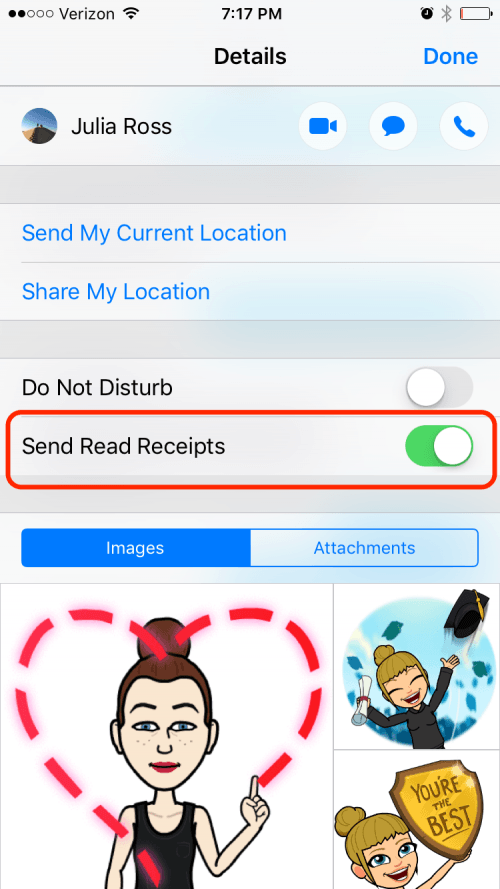
אני בדרך כלל ממליץ לאנשים לכבות את אישורי הקריאה בהודעות כדי להימנע מלידע אנשים כשקראת את הודעות הטקסט שלהם. למרות שאני עדיין מציע לעשות זאת (על ידי מעבר להגדרות > הודעות > שלח אישורי קריאה), עכשיו עם iOS 10, אתה יכול להפוך את הקריאה הפעל שוב קבלות עבור האנשים שאתה רוצה על ידי מעבר לשיחה, הקשה על סמל המידע והחלפת מצב שלח קריאה קבלות.
8) קישור תצוגה מקדימה לאתרי אינטרנט
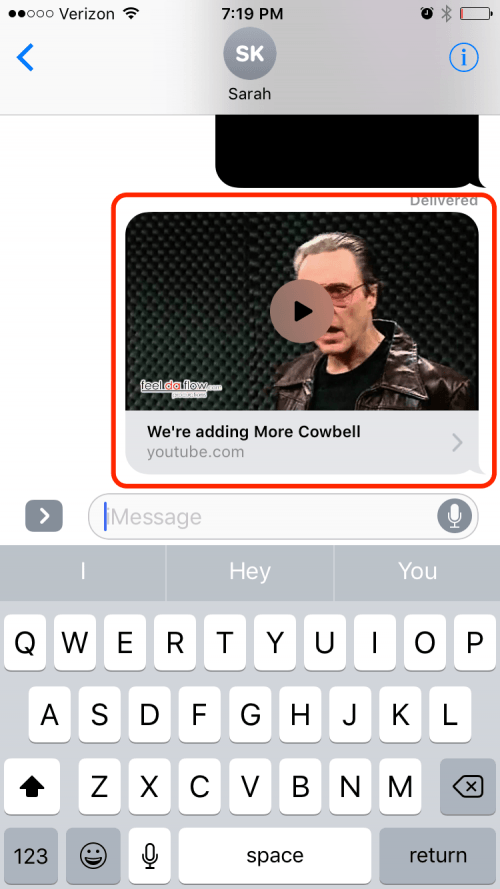
שליחת קישורים בהודעות המשמשות להפניה מחדש של הנמען שלך ל-Safari כדי להציג את הקישור. כעת, בכל פעם שתוסיף קישור או סרטון לטקסט, זה ייצור תצוגה מקדימה בתוך האפליקציה ותאפשר לך לצפות בדברים כמו סרטוני YouTube מבלי לצאת מהאפליקציה. תכונה חדשה זו מציעה דחיפה גדולה לאפליקציית Messages, מה שמקל ונוח לשתף מדיה עם חברים.
9) מגע דיגיטלי
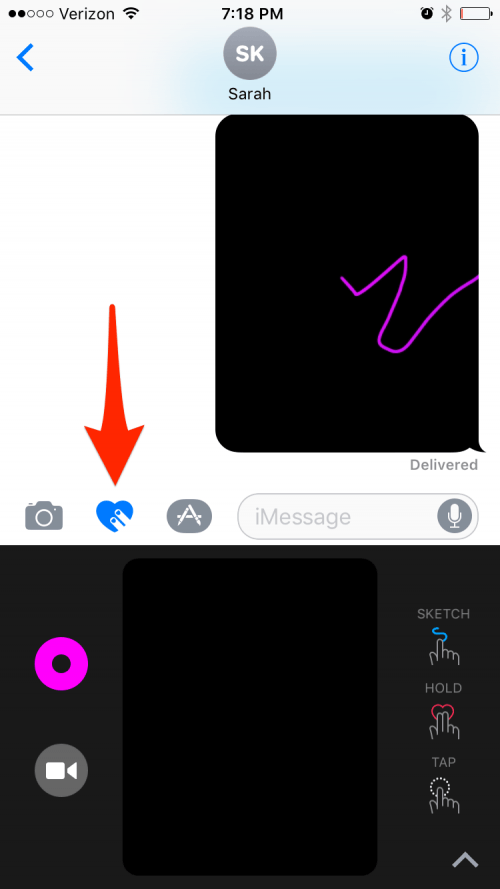
כל בעלי Apple Watch יזהו את תכונת ה-Digital Touch של iOS 10, המאפשרת לך לשלוח את פעימות הלב שלך כמו גם תמונות מצוירות ביד לחברים שלך. כדי לגשת ל-Digital Touch, הקש על סמל החץ משמאל לשדה הטקסט, והקש על הסמל בצורת לב. משם, תוכל להקיש, לצייר או להחזיק שתי אצבעות למסך כדי לשלוח את פעימות הלב שלך. אתה יכול גם להוסיף את האפקטים האלה בזמן הקלטת וידאו, אבל זכור שאתה יכול להוסיף את האפקטים רק בזמן ההקלטה ולא לאחר מכן.
מאמר זה יוצג בגיליון החורף הקרוב של מגזין אייפון לייף.